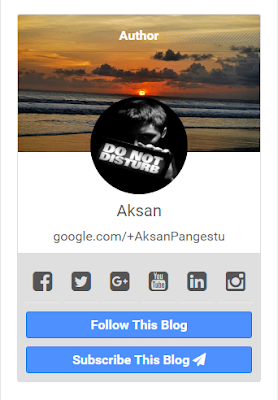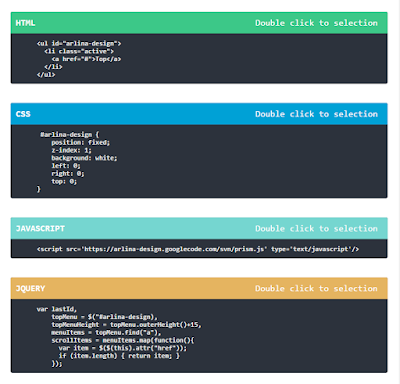Membuat Contact Form di Blogger - Di artikel pertama ini
Sang Kudet akan membahas cara membuat
contact form di blog. Memasang contact form ini sangat penting untuk blogger, bukan hanya itu saja, anda jika ingin mendaftarkan
Google Adsense non-hosted ataupun hosted blogger wajib membuat atau memasang
widget Contact Form.
Contact Form di Blog memiliki manfaat banyak untuk blog / web, selain fitur pendukung untuk daftar Google Adsense, contact form juga bisa untuk memudahkan para pengunjung blog (pembaca) anda mengirimkan pesan, kritikan, laporan, dan pertanyaan secara pribadi tanpa orang lain mengetahuinya, Contact Form juga bermanfaat untuk web / blog bisnis (online shop) seperti : anda menjual template blogger hasil karya anda sendiri, berjualan pakaian, makanan, dan kebutuhan lainnya, ini dapat memudahkan anda dan calon pembeli untuk bertanya-tanya, bernegoisasi harga, dan lain-lainnya.
Contact Form ini saya dapatkan dari beberapa sumber, dan saya bagikan lagi kepada kalian yang sedang mencari atau membutuhkanya. Berikut adalah beberapa Tutorial Membuat Contact Form di Blog dan versi gaya contact form tersebut :
#1 Contact Form dengan Material Design
1. Buka dan masuk ke Blogger.
2. Pada Dashboard Blogger, klik
Laman > Laman Baru.
3. Pada Navbar kalian pilih mode
HTML.
4. Copy Paste kode dibawah ini :
<style scoped="scoped">
.blanterinput{float:none;position:relative;margin-bottom:45px;margin-right:10px}.blanterinput input,.blanterinput textarea{font-size:15px;padding:15px 0;display:block;width:100%;border:none;border-bottom:1px solid #ddd}.blanterinput input:focus,.blanterinput textarea:focus{outline:none}.blanterinput label{color:#999;font-size:15px;font-weight:400;position:absolute;pointer-events:none;left:0;top:10px;transition:.2s ease all}.blanterinput input:focus ~ label,.blanterinput input:valid ~ label,.blanterinput textarea:focus ~ label,.blanterinput textarea:valid ~ label{top:-20px;font-size:14px;color:#07ACEC}.bar{position:relative;display:block;width:100%}.bar:before,.bar:after{content:'';height:2px;width:0;bottom:1px;position:absolute;background:#07ACEC;transition:.2s ease all}.bar:before{left:50%}.bar:after{right:50%}.blanterinput input:focus ~ .bar:before,.blanterinput input:focus ~ .bar:after,.blanterinput textarea:focus ~ .bar:before,.blanterinput textarea:focus ~ .bar:after{width:50%}.highlight{position:absolute;height:50%;width:100px;top:25%;left:0;pointer-events:none;opacity:.5}.blanterinput input:focus ~ .highlight,.blanterinput textarea:focus ~ .highlight{animation:inputHighlighter .3s ease}.blanterinput input:focus ~ label,.blanterinput input:valid ~ label,.blanterinput textarea:focus ~ label,.blanterinput textarea:valid ~ label{top:-20px;font-size:13px;color:#07ACEC}
input#ContactForm1_contact-form-email-message{height:150px}
input#ContactForm1_contact-form-submit{color:#fff!important;background:#07ACEC;padding:15px 25px;border-radius:4px;border:none;outline:none;box-shadow:0 2px 5px 0 rgba(0,0,0,0.16),0 2px 10px 0 rgba(0,0,0,0.12);cursor:pointer;transition:all .4s ease-in-out;text-transform:uppercase;float:left;margin-top:15px}
input#ContactForm1_contact-form-submit:hover{box-shadow:0 8px 17px 0 rgba(0,0,0,0.2),0 6px 20px 0 rgba(0,0,0,0.19)}
#ContactForm1_contact-form-error-message{float:right;background:#D32F2F;color:#fff;font-size:13px;font-weight:700;border-radius:3px}#ContactForm1_contact-form-success-message{float:right;background:#4CAF50;color:#fff;font-size:13px;font-weight:700;border-radius:3px}
</style>
<form name="contact-form">
<div class="blanterinput">
<input class="validate" id="ContactForm1_contact-form-name" name="name" required="" type="text" value="" />
<span class="highlight"></span>
<span class="bar"></span>
<label>Name</label>
</div>
<div class="blanterinput">
<input class="validate" id="ContactForm1_contact-form-email" name="email" required="" type="email" value="" />
<span class="highlight"></span>
<span class="bar"></span>
<label>Email</label>
</div>
<div class="blanterinput">
<textarea class="validate" cols="25" id="ContactForm1_contact-form-email-message" name="email-message" required="" rows="5"></textarea>
<span class="highlight"></span>
<span class="bar"></span>
<label>Message</label>
</div>
<input id="ContactForm1_contact-form-submit" type="button" value="Send" />
<div id="ContactForm1_contact-form-error-message">
</div>
<div id="ContactForm1_contact-form-success-message">
</div>
</form>
<script src="https://www.blogger.com/static/v1/widgets/2271878333-widgets.js" type="text/javascript"></script>
<script type="text/javascript">
//<![CDATA[
if (typeof(BLOG_attachCsiOnload) != 'undefined' && BLOG_attachCsiOnload != null) { window['blogger_templates_experiment_id'] = "templatesV1";window['blogger_blog_id'] = '2208597454477011364';BLOG_attachCsiOnload(''); }_WidgetManager._Init('//www.blogger.com/rearrange?blogIDx2208597454477011364','//sangkudet.blogspot.com/','2208597454477011364');
_WidgetManager._RegisterWidget('_ContactFormView', new _WidgetInfo('ContactForm1', 'footer1', null, document.getElementById('ContactForm1'), {'contactFormMessageSendingMsg': '<span style="padding:5px 10px">Sending...</span>', 'contactFormMessageSentMsg': '<span style="padding:5px 10px">Your message has been sent.</span>', 'contactFormMessageNotSentMsg': '<span style="padding:5px 10px">Message could not be sent. Please try again later.</span>', 'contactFormInvalidEmailMsg': '<span style="padding:5px 10px">A valid email address is required.</span>', 'contactFormEmptyMessageMsg': '<span style="padding:5px 10px">Message field cannot be empty.</span>', 'title': 'Contact Form', 'blogId': '8866800899420715293', 'contactFormNameMsg': 'Name', 'contactFormEmailMsg': 'Email', 'contactFormMessageMsg': 'Message', 'contactFormSendMsg': 'Send', 'submitUrl': 'https://www.blogger.com/contact-form.do'}, 'displayModeFull'));
//]]>
</script>
5. Klik Publikasikan.
- Ganti sangkudet.blogspot.com dengan Url / domain blog anda.
- Ganti kode warna #07ACEC dengan kode warna yang anda sukai.
- Ganti 2208597454477011364 dengan ID Blog anda.
#2 Contact Form dengan Flat UI
1. Buka dan masuk ke Blogger.
2. Pada Dashboard Blogger, klik
Laman > Laman Baru.
3. Pada Navbar kalian pilih mode
HTML.
4. Copy Paste kode dibawah ini :
<form id="kontak-arlina" name="contact-form">
<input id="ContactForm1_contact-form-name" name="name" placeholder="Name *" size="30" type="text" value="" />
<input id="ContactForm1_contact-form-email" name="email" placeholder="Email *" size="30" type="text" value="" />
<textarea cols="25" id="ContactForm1_contact-form-email-message" name="email-message" placeholder="Message *" rows="5"></textarea>
<input id="ContactForm1_contact-form-submit" type="button" value="Send Message" />
<div style="max-width: 222px; text-align: center; width: 100%;">
<div id="ContactForm1_contact-form-error-message">
</div>
<div id="ContactForm1_contact-form-success-message">
</div>
</div>
</form>
<style scoped="" type="text/css">
#comments,.post_meta,#blog-pager{display:none}
form{color:#666}
#kontak-arlina{margin:auto;max-width:640px}
#ContactForm1_contact-form-name,#ContactForm1_contact-form-email{height:auto;margin:5px auto;padding:15px 12px;background:#fff;color:#444;border:1px solid rgba(0,0,0,.14);box-shadow:inset 0 1px 1px rgba(0,0,0,0.075);border-radius:3px;width:100%;min-width:100%;transition:all 0.5s ease-out}
#ContactForm1_contact-form-email-message{width:100%;height:175px;margin:5px 0;padding:15px 12px;background:#fff;color:#444;border:1px solid rgba(0,0,0,.14);box-shadow:inset 0 1px 1px rgba(0,0,0,0.075);border-radius:3px;resize:none;transition:all 0.5s ease-out}
#ContactForm1_contact-form-name:focus,#ContactForm1_contact-form-email:focus,#ContactForm1_contact-form-email-message:focus{outline:none;background:#fff;color:#444;border-color:#66afe9;box-shadow:inset 0 1px 1px rgba(0,0,0,.075),0 0 8px rgba(102,175,233,0.6)}
#ContactForm1_contact-form-submit{float:left;background:#34495e;margin:auto;vertical-align:middle;cursor:pointer;padding:12px 20px;font-size:14px;text-align:center;letter-spacing:.5px;border:0;width:100%;max-width:140px;border-radius:3px;color:#fff;font-weight:500;transition:all .8s ease}
#ContactForm1_contact-form-submit:hover{background:#3498db;color:#fff;}
#ContactForm1_contact-form-error-message,#ContactForm1_contact-form-success-message{width:100%;margin-top:35px}
.contact-form-error-message-with-border{background:#f6f6f6;border:none;box-shadow:none;color:#444;padding:5px 0}
.contact-form-success-message{background:#4fc3f7;border:none;box-shadow:none;color:#fff}
img.contact-form-cross{line-height:40px;margin-left:5px}
.post-body input{width:initial}
@media only screen and (max-width:640px){
#ContactForm1_contact-form-name, #ContactForm1_contact-form-email,#ContactForm1_contact-form-submit{width:100%;}}
</style>
5. Klik Publikasikan.
#3 Contact Form dengan Show Hide
1. Buka dan masuk ke Blogger.
2. Pada Dashboard Blogger, klik
Template > Edit HTML.
3. Cari kode
</style> atau
]]></b:skin>.
4. Copy Paste kode dibawah ini dan simpan diatas kode
</style> atau
]]></b:skin> :
/* CSS Contact Form */
#chslidingbox{background:#fff;width:100%;max-width:355px;width:100%;position:fixed;overflow:hidden;border:none;right:0;z-index:99;text-align:left;transition:all .4s ease-out}
.chslidingbox-title{background:#5996C1;color:#fff;display:block;height:45px;line-height:45px;width:100%;font-size:14px;text-transform:capitalize;font-weight:700;letter-spacing:.5px}
.chslidingbox-title span a{font-family:initial;float:right;height:40px;margin:0 0 0 15px;text-align:center;color:#fff;font-size:20px}
a#chslidingbox-close,a#chslidingbox-close{margin-right:15px}
.chslidingbox-title >span >h2{font-size:20px!important;font-weight:normal!important}
.chslidingbox-container{border:1px solid #ddd;float:left;width:100%;height:auto;padding:10px}
.chslidingbox-container >div{border:none;margin:3px 0;padding:10px 0}
.chslidingbox-container >div >span{font-size:14px}
#ContactForm1{display:none;}
#ContactForm1_contact-form-name, #ContactForm1_contact-form-email{
width:300px;height:auto;margin:5px auto;padding:5px;background:#fff;color:#666;border:1px solid #ddd;transition:all 0.5s ease-in-out;box-shadow:none;}
#ContactForm1_contact-form-email-message{width:300px;height:120px;margin:5px 0;padding:5px;background:#fff;color:#666;font-family:'Droid Sans',sans-serif;border:1px solid #ddd;transition:all 0.5s ease-in-out;box-shadow:none;}
#ContactForm1_contact-form-name:focus, #ContactForm1_contact-form-email:focus, #ContactForm1_contact-form-email-message:focus{outline:none; border-color:#444;color:#444;background:#fff;}
#ContactForm1_contact-form-submit {background:#5996C1;color:#fff;border:1px solid #5996C1;width:100px;height:40px;line-height:30px;cursor:pointer;font-weight:700;font-size:13px;text-align:center;text-transform:uppercase;letter-spacing:0.5px;transition:all 0.4s ease-out;}
#ContactForm1_contact-form-submit:hover{background:#fff;color:#5996C1}
#ContactForm1_contact-form-error-message, #ContactForm1_contact-form-success-message{
width:300px;margin-top:35px;}
.show{bottom:-375px}
.hide{bottom:0}
5. Cari kode
</body>.
6. Copy Paste kode dibawah ini dan simpan diatas kode
</body> :
<script type='text/javascript'>
//<![CDATA[
// Contact Us
$(document).ready(function(){var i=$("#chslidingbox"),s=$("#chslidingbox-close"),o=$("#chslidingbox-maximize"),l=$("#chslidingbox-minimize");l.hide(),s.click(function(){i.css({right:"-350px"}),i.fadeOut("slow")}),o.click(function(){i.toggleClass("hide"),$(this).hide(),l.show()}),l.click(function(){i.toggleClass("hide"),$(this).hide(),o.show()})});
//]]>
</script>
7. Cari kode
<body>.
8. Copy Paste kode dibawah ini dan simpan sesudah kode
<body> :
9. Simpan.
. Semoga dapat bermanfaat untuk anda.